
Mündəricat:
- Müəllif John Day [email protected].
- Public 2024-01-30 07:48.
- Son dəyişdirildi 2025-01-23 12:56.


Bu təlimat, əksər Linux dağıtımlarında, ilk növbədə ubuntu-da çox başlı bir sistem qurmağı sizə göstərəcək. Xahiş edirik unutmayın ki, bu hələ də tamamlanmamışdır.
Addım 1: Avadanlıqlarınızı Qurun
başlıq bunu izah edir. Kassanı necə açacağınızı və kartları necə quracağınızı bildiyinizi düşünürəm. sadəcə hansı kartın harada olduğunu və hansı monitorun hansı kartda olduğunu qeyd edin. Məlumat: sistemim bir Nvidia riva tnt2, bir nvidia riva tnt və bir 3dfx voodoo3 istifadə edir. (pci avtobusunda bu qaydada)
Addım 2: Yükləyin və X Going alın
X uğursuz olarsa və terminal tipinə düşərsə:
sudo dpkg-reconfigure -phigh xserver-xorg (əgər artıq kökdüsünüzsə, sudo istifadə etməyin), sihirbazın göründüyü monitor üçün sürücülər qurmaq üçün sihirbazdan istifadə edin. (ümumiyyətlə avtobusda ilk) x -i başlatmaq üçün yenidən başladın
Addım 3: Sifarişi yoxlayın və Ünvanları tapın
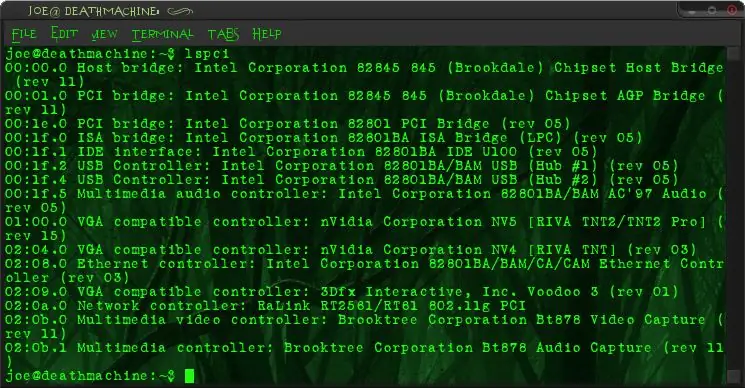
indiyə qədər linux masaüstünüzə bir darıxdırıcı ekranda baxmalısınız.
bir terminal açın və lspci yazın, indi cihazların siyahısını və avtobus identifikatorunu görməlisiniz. qrafik kartlarını tapın və daha sonra ehtiyac duyacağınız avtobus nömrələrini yazın.
Addım 4: Birdən çox ekran üçün X qurun
redaktə etmək üçün xorg.conf faylınızı açın.
ubuntu -da bir terminal açın və sudo gedit /etc/X11/xorg.conf yazın (yenə köksənsə, sudo istifadə etmə) xorg.conf.backup və ya bənzər bir şey kimi saxla, növbəti addım ilk dəfə işləməyəcək. İndi etdiyiniz kartların və ünvanların siyahısına qayıdın. hər biri üçün bir cihaz bölməsi hazırlayın. buna bənzər: Bölmə "cihaz" identifikatoru "kartın adı burada" sürücü "kart sürücüsünün adı burada" BusID "X: Y: Z" EndSection x: y: z -ni kartın avtobus identifikatoru ilə əvəz edir, "əvəz edə bilərsiniz" burada "hər hansı bir şey ilə kart" yazın, ancaq donanımınız üçün uyğun sürücünü istifadə etdiyinizə əmin olun. İndi hər bir monitor üçün bir monitor bölməsi hazırlayın Burada "Monitor" Identifier "bölməsinin monitör adı" HorizSync 28.0 - 51.0 VertRefresh 43.0 - 60.0 "DPMS" EndSection seçimində monitörünüzde dpms varsa, senkronizasyonu buraxa və yeniləyə bilərsiniz. yoxsa dpms xəttini silin. İndi hər bir kart/monitor cütü üçün bir Ekran yaradın Bölmə "Ekran" Tanıtıcı "ekran adı burada" Cihaz "kart adı burada" Monitor "monitor adı burada" DefaultDepth X Alt Bölmə "Ekran" Dərinlik 4 Mod "1024x768" "800x600" "640x480" EndSubSection Alt Bölmə "Ekran" Dərinlik 8 Mod "1024x768" "800x600" "640x480" EndSubSection Alt Bölmə "Ekran" Dərinlik 15 Mod "1024x768" "800x600" "640x480" Son Bölmə Alt Bölmə "Ekran" Dərinlik 16 Mod "1040x600" 640x700 " "EndSubSection Alt Bölməsi" Ekran "Dərinliyi 24 Mod" "1024x768" "800x600" "640x480" EndSubSection EndSection, X -ni aparatınızın idarə edə biləcəyi rəng dərinliyi ilə əvəz edir. hər bir alt bölmənin altında hər bir rejim üçün bütün mövcud rejimlər və ölçülər var. İstifadə edəcəyiniz hər şey budursa və ya tənbəlsinizsə, yalnız bir ekran bölməsini və bir qətnaməni sadalamaqla qurtula bilərsiniz. Varsayılan dərinliyi və ən yüksək qətnaməni hər bir 'ekran' üçün eyni saxlamağa çalışın, bu işi çox asanlaşdırır. indi, ServerLayout hissəsini tapın və Ekranları əlavə edin Ekran "ilk ekran adı" 0 0 Ekran "İkinci ekran adı" "RightOf" sol "Ekran" üçüncü ekran adı "RightOf" mərkəzi "indi uzaqdan bu Bölmə kimi bir şeyə bənzəməlidir" ServerLayout "Identifier" Default Layout "Ekran" ilk ekran adı "0 0 Ekran" İkinci ekran adı "" RightOf "sol" Ekran "üçüncü ekran adı" RightOf "mərkəzi" InputDevice "Ümumi Klaviatura" InputDevice "Konfiqurasiya edilmiş Siçan" InputDevice "qələmi" "SendCoreEvents" InputDevice "kursoru" "SendCoreEvents" InputDevice "silgi" "SendCoreEvents" EndSection istədiyiniz qədər ekran əlavə edin. Monitorların bir -birinə nisbi olduğunu kompüterə bildirmək üçün RightOf və ya LeftOf istifadə edin. Giriş cihazlarına toxunmayın və identifikatorun "Varsayılan Layout" olduğundan əmin olun
Addım 5: Barmaqlarınızı keçin
x yenidən başladın! (ubuntu-da yalnız control-alt-backspace düyməsini vurun) işləyirsə, bütün (və ya əksər) monitorlarda bir masaüstünüz olacaq. Doğru qaydada olduqlarından əmin olmaq üçün siçanı hər tərəfə aparın! olmadıqda, əvvəlki addıma keçin və onları server nizamında dəyişdirin. heç bir şey göstərməyən bir (və ya daha çox) monitorunuz varsa (və siçan onu atlayır) cihaz bölməsində düzgün avtobus identifikatorunu və sürücüsünü istifadə etdiyinizə əmin olun. bios parametrlərini yoxlamağa çalışın. kompüterimdə ən qədim kartı (riva tnt) bios -da pci vga parametrləri altında əsas yükləmə cihazı olaraq təyin etməli oldum. (ən yenisi ubuntu -da əsas kimi istifadə olunsa da) ekran hələ də boş olsa da, içərisində siçanı boşaltsanız, kabelləri yoxlayın və monitorun açıq olduğundan əmin olun! İstədiyiniz birini tapana qədər, indi özünüzə çox ekranlı divar kağızları alın! https://www.triplemonitorbackgrounds.com/digital blasphemydeviant art
Addım 6: Menyu əlavə edin (isteğe bağlı)
bu yalnız Gnome əsaslı dağıtımlara aiddir.
hər hansı bir paneli sağ vurun və yeni paneli seçin, başqa bir ekrana sürükləyin, üzərinə sağ vurun və menyuya əlavə edin. arxa plan rəngini yarı şəffaf olaraq təyin edərək onu həqiqətən də sərin edə bilərsiniz.
Tövsiyə:
Arduino Birdən çox Servo Motoru Necə Bağlamaq olar - PCA9685 Təlimatı: 6 addım

Arduino Birdən çox Servo Motoru Necə Bağlamaq olar - PCA9685 Təlimatı: Bu dərslikdə PCA9685 modulu və arduino istifadə edərək bir neçə servo mühərrikin necə bağlanacağını öyrənəcəyik. Bir neçə mühərrik bağlamalı olduğunuzda PCA9685 modulu çox yaxşıdır, bu barədə daha çox oxuya bilərsiniz https : //www.adafruit.com/product/815Vini İzləyin
Birdən çox monitoru dizüstü kompüterə qoşun: 3 addım

Birdən çox monitoru dizüstü kompüterə qoşun: Lazım olan komponentlər: Monitorlar (Vacib: USB enerji təchizatı ilə VGA bağlantısı) - TV/Monitorlar üçün 2 ədəd divar montajı - 2 Nos. 4 USB ayırıcı/adapter (monitorları işə salmaq üçün) - 1 ədəd PVC köpük 5 mm qalınlığında
4 -dən çox mühərrikdən istifadə - Birdən çox mühərrikin yığılması: 3 addım

4 -dən çox mühərrikdən istifadə etmək - Birdən çox mühərrik qalaqlamaq: Təlim olunan Vibrotaktil Həssas Dəyişdirmə və Artırma Cihazı (https: //www.instructables.com/id/Vibrotactile-Sens …), həssaslığı tərcümə edən bir qurğunun necə qurulacağını göstərir. vibrasiya stimullarına giriş. Bu titrəmə stimulları p
EKQ və Nəbz Rəqəmsal Monitoru necə qurmaq olar: 6 addım

EKQ və Nəbz Rəqəmsal Monitorunu necə qurmaq olar: Elektrokardioqram (EKQ), ürəyin nə qədər sürətli atdığını və ritmini göstərmək üçün ürək döyüntüsünün elektrik fəaliyyətini ölçür. Ürək əzələlərini gücləndirmək üçün ürəkdən keçən bir dalğa olaraq da bilinən bir elektrik impulsu var
PlayStation Kabelini Çox Konsollu Cthulhu-ya necə Qurmaq olar: 5 addım

PlayStation Kabelini Multi-Console Cthulhu-ya necə Qurmaq olar: Bu Təlimat, çox konsollu 'MC' Cthulhu-ya Playstation və ya Playstation 2 üslubunda bir nəzarətçi kabeli qurmaqda sizə yol göstərəcək. Cthulhu layihəsi ilə bağlı bütün məlumatlar Shoryuken.com forumlarında onlayn olaraq mövcuddur: http: // f
